Sony GPS-CS3KA User Manual [sk]
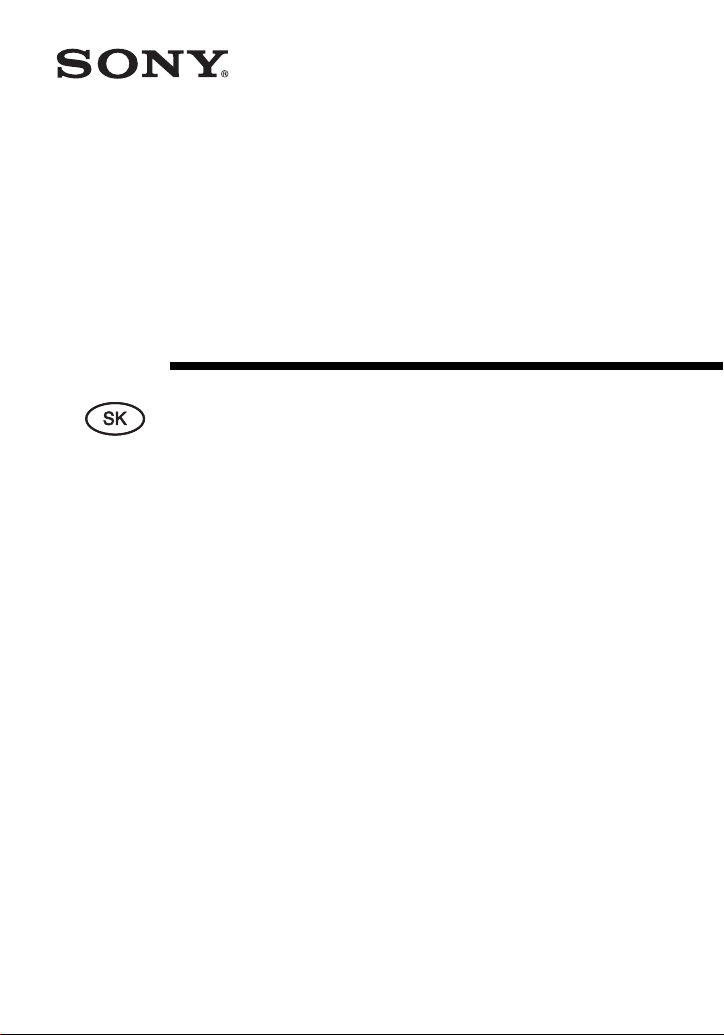
4-133-627-11(1)
Súprava s GPS
zariadením
Návod na použitie
GPS-CS3KA
© 2009 Sony Corporation
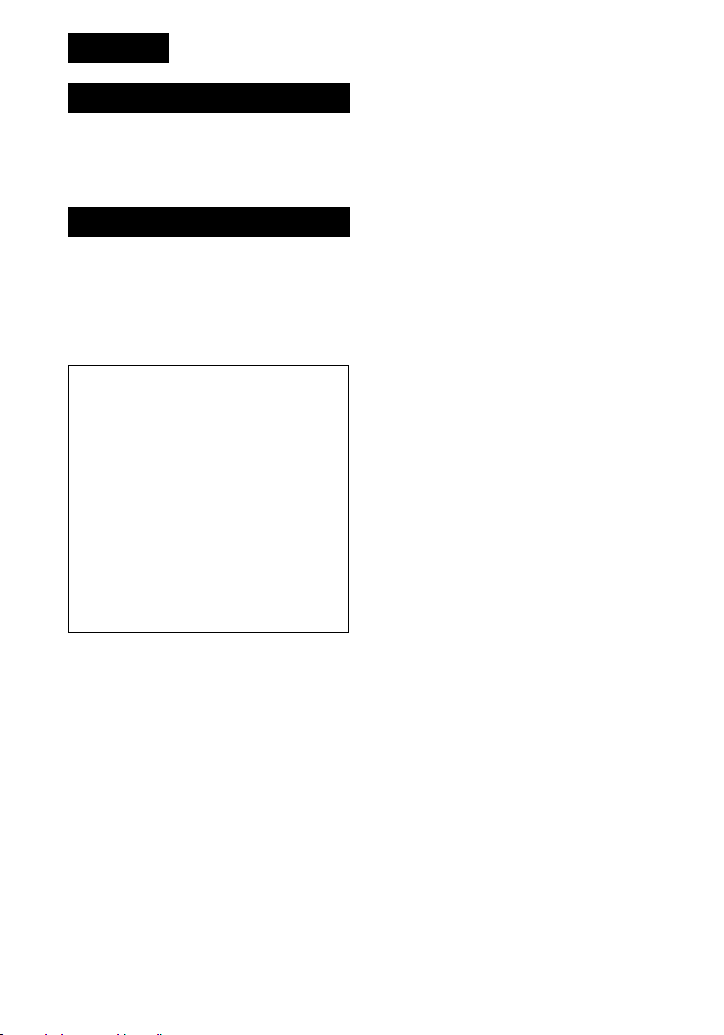
Slovensky
VÝSTRAHA
Aby ste predišli riziku úrazu
elektrickým prúdom, nevystavujte
zariadenie dažďu ani vlhkosti.
Upozornenie pre spotrebiteľov
Ak máte akékoľvek otázky ohľadom tohto
zariadenia, kontaktujte:
Najbližšieho predajcu Sony alebo Zákaznícke
centrum Sony.
[ Usmerňujúce informácie
Vyhlásenie o zhode
Obchodný názov: Sony
Typové ozn.: GPS-CS3
Zodpovedná spoločnosť: Sony Electronics Inc.
Adresa:16530 Via Esprillo,
San Diego, CA 92127 U.S.A.
Toto zariadenie spĺňa podmienky časti 15
predpisov FCC. Prevádzka je podmienená
nasledujúcimi dvomi podmienkami:
(1) Zariadenie nemôže spôsobovať rušivé
interferencie a (2) zariadenie musí absorbovať
všetky prijaté interferencie, vrátane
interferencií, ktoré môžu spôsobiť neželanú
prevádzku.
[ UPOZORNENIE
Upozorňujeme vás, že akoukoľvek manipuláciou
so zariadením alebo jeho úpravou, ktorá nie je
výslovne uvedená v tomto návode, sa zbavujete
práva na prípadnú reklamáciu výrobku.
[ Informácia:
Správa federálnej komisie pre komunikácie
(FCC-Federal Communication Commision)
Toto zariadenie bolo testované a bolo zistené,
že vyhovuje požiadavkám stanoveným pre
digitálne zariadenia triedy B, v zhode s časťou 15
predpisov FCC.
Tieto predpisy boli zavedené kvôli zabezpečeniu
dostatočnej a primeranej ochrany proti rušeniu pri
inštaláciách zariadení v obytných oblastiach. Toto
zariadenie generuje, používa a môže vyžarovať
výkon v oblasti rádiových frekvencií, a ak nie je
inštalované v súlade s príslušnými inštrukciami,
môže spôsobovať rušenie a nežiaduce
interferencie. Nie je však možné zaručiť, že sa
rušenie v špecifických prípadoch nevyskytne
aj pri správnej inštalácii. Ak zariadenie spôsobuje
rušenie príjmu rozhlasového a televízneho
vysielania, čo je možné overiť zapnutím
a vypnutím zariadenia, užívateľ by sa mal pokúsiť
odstrániť rušenie pomocou nasledujúcich
opatrení:
– Zmeniť orientáciu alebo umiestnenie prijímacej
antény.
– Zväčšiť vzdialenosť medzi týmto zariadením
a prijímačom.
– Zapojiť zariadenie do zásuvky v inom
elektrickom obvode, než je zapojený prijímač.
– Konzultovať problém so svojim predajcom
Sony, prípadne so skúseným rádio/TV
technikom.
Dodávaný prepojovací (interface) kábel je možné
používať len so zariadením spĺňajúcim podmienky
pre digitálne zariadenie odseku B časti 15
predpisov FCC.
2
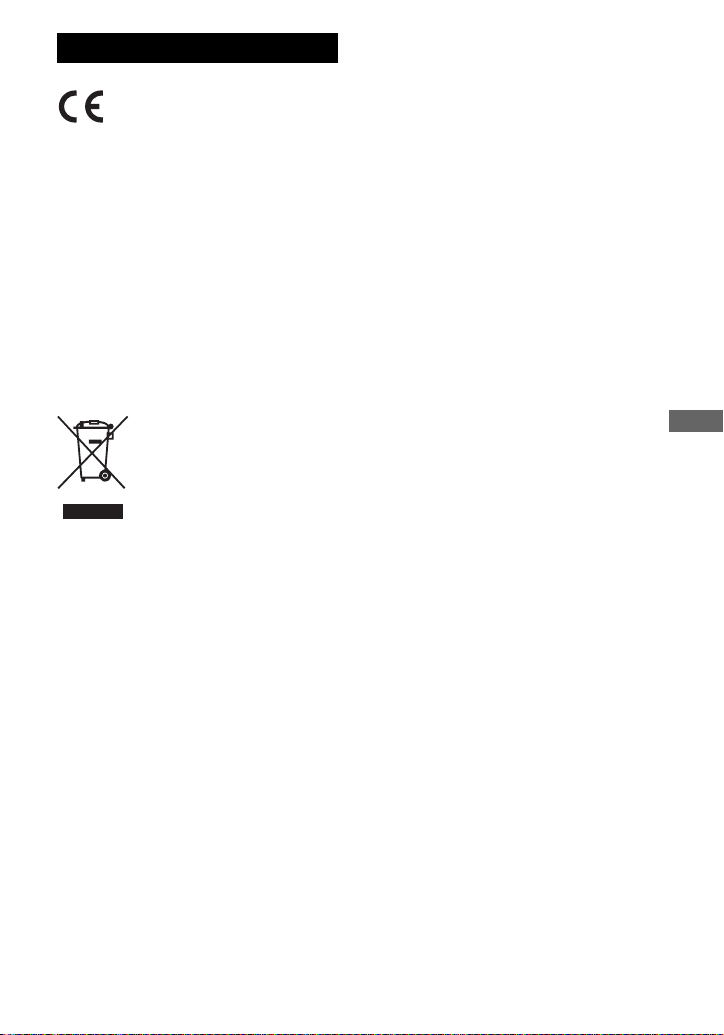
Upozornenie pre spotrebiteľov
Spoločnosť Sony týmto prehlasuje, že toto
zariadenie GPS-CS3 je v súlade s požiadavkami
a podmienkami smernice 1999/5/EC.
Podrobnosti pozri na nasledovnej web-stránke:
http://www.compliance.sony.de/
Tento výrobok bol testovaný a vyrobený v súlade
s kritériami stanovenými nariadením EMC pre
používanie prepojovacích káblov kratších než
3metre.
[ Likvidácia starých elektrických
a elektronických zariadení
(Platí v Európskej únii a ostatných
európskych krajinách so
zavedeným separovaným zberom)
Tento symbol na výrobku alebo obale znamená,
že s výrobkom nemôže byť nakladané ako
s domovým odpadom. Miesto toho je potrebné ho
doručiť do vyhradeného zberného miesta na
recykláciu elektrozariadení. Tým, že zaistíte
správne zneškodnenie, pomôžete zabrániť
potencionálnemu negatívnemu vplyvu na životné
prostredie a ľudské zdravie, ktoré by v opačnom
prípade hrozilo pri nesprávnom nakladaní s týmto
výrobkom. Recyklácia materiálov pomáha
uchovávať prírodné zdroje. Pre získanie ďalších
podrobných informácií o recyklácii tohoto
výrobku kontaktujte prosím váš miestny alebo
obecný úrad, miestnu službu pre zber domového
odpadu alebo predajňu, kde ste výrobok zakúpili.
SK
3
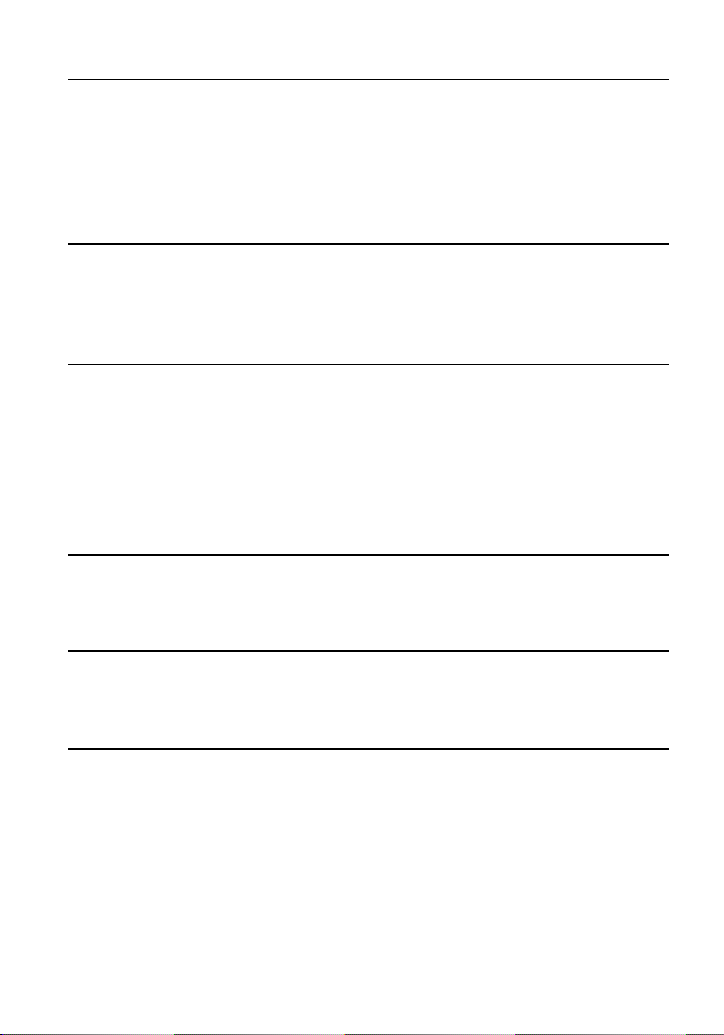
Obsah
Pred použitím prečítajte
Možnosti GPS zariadenia .......................................................................... 5
Zobrazenie miest snímania obrázkov a precestovanej trasy na mape ..........6
Kontrola dodávaných položiek .................................................................8
Popis častí ................................................................................................ 9
Zobrazenie Menu .................................................................................... 11
Krok 1 Nahranie precestovanej trasy
Vloženie batérie ......................................................................................14
Nahranie súboru GPS meraní ................................................................. 16
Formátovanie vstavanej pamäte ............................................................. 19
Krok 2 Aplikácia nahraných informácií o polohe
do obrázkov
Inštalácia dodávaného softvéru .............................................................. 20
Aplikácia informácií o polohe do obrázkov pomocou GPS zariadenia
(Matching) ............................................................................................... 22
Aplikácia informácií o polohe do obrázkov v PC/
Import súboru GPS meraní .....................................................................26
Krok 3 Zobrazenie obrázka na mape
Zobrazenie obrázka a miesta jeho snímania na mape/
Zobrazenie precestovanej trasy .............................................................30
Riešenie problémov
Riešenie problémov ................................................................................ 32
Chybové hlásenia ...................................................................................34
Ďalšie informácie
GPS ......................................................................................................... 36
Bezpečnostné upozornenia .................................................................... 37
Technické údaje ..................................................................................... 41
4
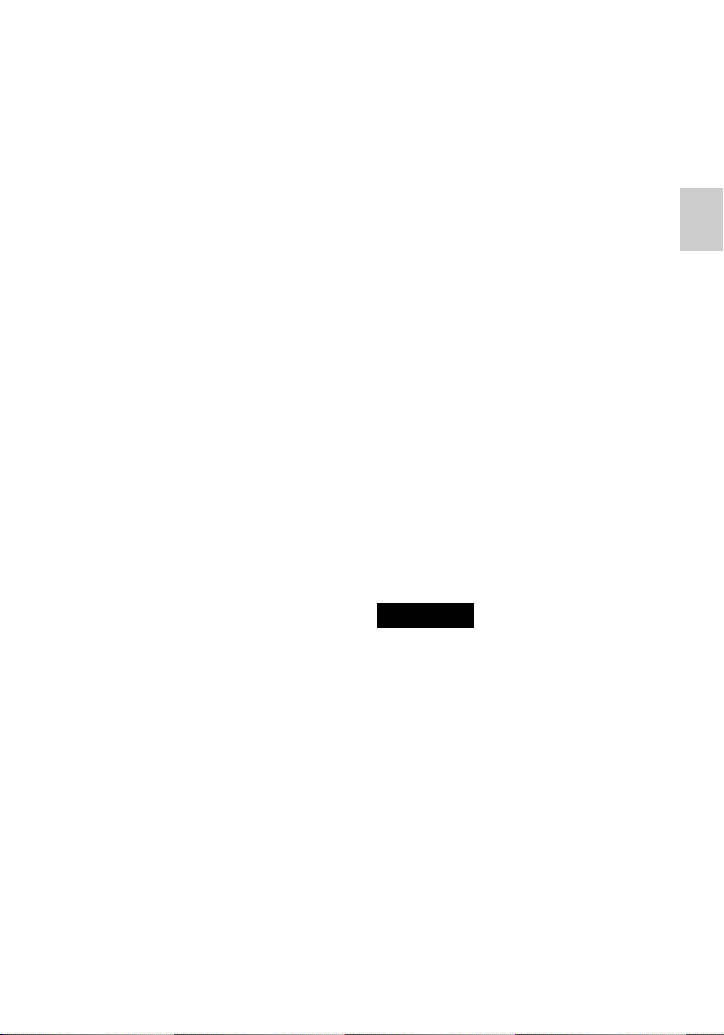
Pred použitím prečítajte
Možnosti
GPS zariadenia
GPS zariadenie GPS-CS3KA umožní:
– Aplikovať informácie o polohe
do obrazových dát
– Zobraziť obrázok na mape v miestach,
kde sa snímal
– Zobraziť na mape precestovanú trasu
– Odoslať e-maily s obrázkami
zobrazenými na mape v miestach,
kde sa snímali
x
Súčasti GPS zariadenia
GPS zariadenie pozostáva zo samotného
GPS zariadenia a troch sád aplikačných
softvérov: “PMB”, “GPS Image
Tracker” a “PMB Launcher”.
GPS zariadenie
GPS zariadenie zaznamenáva trasu
ako “súbor GPS meraní”, súbor meraní
sériových informácií o momentálnej
polohe. GPS zariadenie zaznamenáva
informácie o momentálnej polohe
do “súboru GPS meraní” každých
15 sekúnd.
Informácie o polohe môžete pomocou
GPS zariadenia aplikovať do obrazových
dát.
PMB
Tento softvér umožňuje zobraziť
a spravovať obrázky nasnímané
digitálnymi fotoaparátmi a digitálnymi
kamkordérmi Sony. Funkcia Map View
(Zobrazenie mapy) v softvéri PMB
umožní zobraziť obrázky obsahujúce
informácie o polohe zaznamenané GPS
zariadením a uložené do obrazových dát
aplikáciou GPS Image Tracker na mape.
Vďaka tejto funkcii môžete jednoducho
určiť, kde ste daný obrázok nasnímali
a prezrieť si precestovanú trasu, na ktorej
ste obrázky snímali.
GPS Image Tracker
Tento softvér umožní importovať “súbor
GPS meraní” (zaznamenané sériové
informácie o danej polohe) z GPS
zariadenia do PC, uložiť informácie
o polohe do obrazových dát nasnímaných
digitálnymi fotoaparátmi a digitálnymi
kamkordérmi Sony a spolu ich uložiť.
PMB Launcher
Ak sa rozhodnete pre prácu v softvéri
PMB Launcher, softvér potrebný pre
danú operáciu sa spustí automaticky.
x
Zosúladenie informácií
o polohe pre jednotlivé
obrázky
GPS zariadenie a softvér GPS Image
Tracker porovnajú informáciu o dátume
a čase zaznamenanú spolu s obrazovými
dátami s informáciou v súbore GPS
meraní a spárujú informácie o polohe zo
súboru GPS meraní s obrazovými
dátami, ktoré obsahujú rovnakú
informáciu o dátume a čase, ako je
informácia v súbore GPS meraní
(Matching).
Poznámky
• Keďže GPS zariadenie zaznamenáva
informácie o polohe každých 15 sekúnd,
informácie o polohe aplikované do obrázka
sa nemusia presne zhodovať s miestom, kde
bol obrázok skutočne nasnímaný.
• GPS zariadenie zaznamenáva informáciu
o čase podľa Greenwichského času (GMT).
Pred použitím prečítajte
5
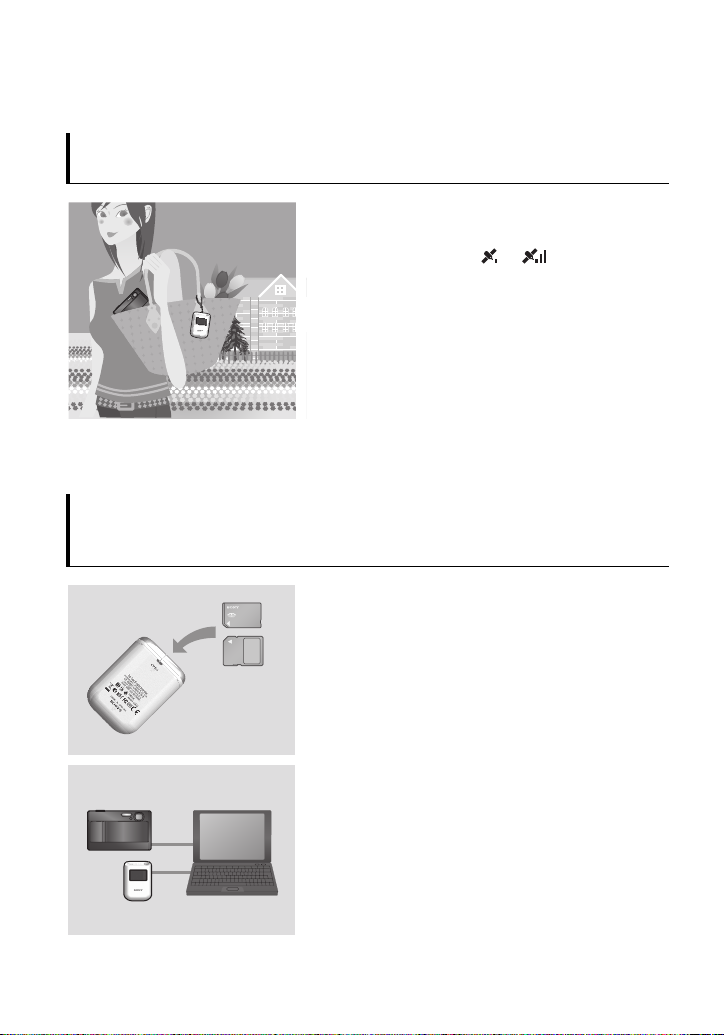
Zobrazenie miest snímania obrázkov
a precestovanej trasy na mape
Krok 1
Nahranie precestovanej trasy
1 Do GPS zariadenia vložte batériu LR6/HR6 (veľkosť AA)
(v predaji samostatne) a zapnite ho.
Na LCD displeji sa musí zobraziť triangulačný
(zameriavací) symbol ( až ).
2 Pri prvom použití GPS zariadenia sa zobrazí
zobrazenie [Time Zone] (Časové pásmo). Stláčaním
V/v zvoľte časový posun podľa času GMT a stlačte
ENTER.
Jednotlivé rozdiely časových pásiem voči času GMT
v daných krajinách/regiónoch pozri str. 17.
3 Na fotoaparáte nastavte správny čas.
Pozri návod na použitie fotoaparátu.
4 GPS zariadenie a fotoaparát noste spolu.
2
Krok
Aplikácia nahraných informácií o polohe
do obrázkov
1 Vložte kartu “Memory Stick Duo” alebo SD Card
s nasnímanými obrázkami do GPS zariadenia.
2 Stlačte MENU, zvoľte [Matching] (Zosúladiť)
t [Start] (Štart).
Keď GPS zariadenie aplikuje informácie o polohe
do obrázkov, zobrazí sa [Complete] (Hotovo).
3 Nainštalujte dodávaný softvér (GPS Image Tracker,
PMB a PMB Launcher) do PC.
• Informácie o polohe môžete do obrázkov aplikovať
pomocou dodávaného softvéru GPS Image Tracker
(str. 26).
• Ak používate iné karty než “Memory Stick Duo”
alebo SD Card, pozri str. 26.
• Ak chcete zmeniť miesta obrázkov na mape, pozri
pomocníka Help softvéru GPS Image Tracker.
, Pozri str. 14.
, Pozri str. 20.
6
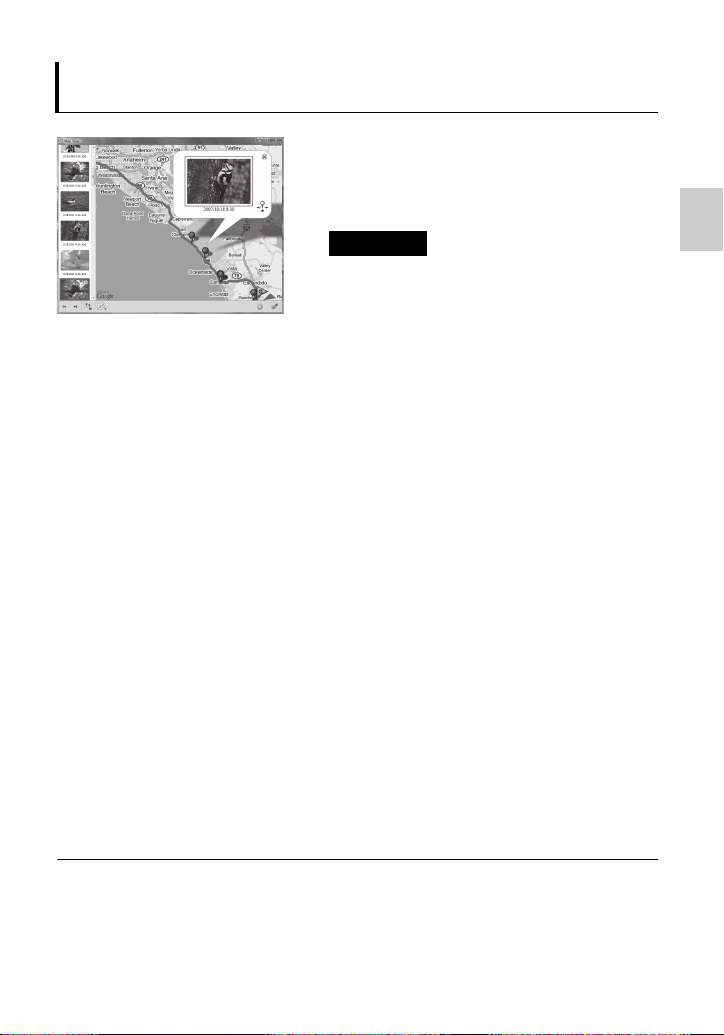
Krok 3
Zobrazenie obrázka na mape
1 Vložte kartu “Memory Stick Duo” alebo SD Card
2 Importujte obrázky.
3 Spustite softvér PMB Launcher a kliknite na “Display
• Ak chcete použiť mapu sveta, PC musí byť pripojený
, Pozri str. 30.
obsahujúcu obrázky s informáciami o polohe
do fotoaparátu a pripojte fotoaparát k PC.
Automaticky sa spustí softvér PMB.
Poznámka
Ak je spustený softvér GPS Image Tracker, po importe
obrázkov ho ukončite.
Images on the Map with Map View” (Zobraziť obrázky
na mape pomocou Map View).
Na mape sa zobrazia obrázky a miesta, kde ste ich
nasnímali.
na Internet. Online mapy a leteckú fotomapu poskytuje
Google Maps.
Pred použitím prečítajte
• Pomocou dodávaného softvéru PMB môžete používať sieťové služby a aplikáciu
Google Earth. Bližšie informácie pozri na podpornej stránke pre softvér PMB.
• GPS zariadenie môžete používať ako GPS merací prístroj. Pomocou softvéru GPS
Image Tracker importujte súbor GPS meraní zaznamenaný GPS zariadením, keď ste
ho nosili zapnuté, a keď ho pripojíte k PC. Na mape sa pomocou softvéru PMB
zobrazí precestovaná trasa.
7
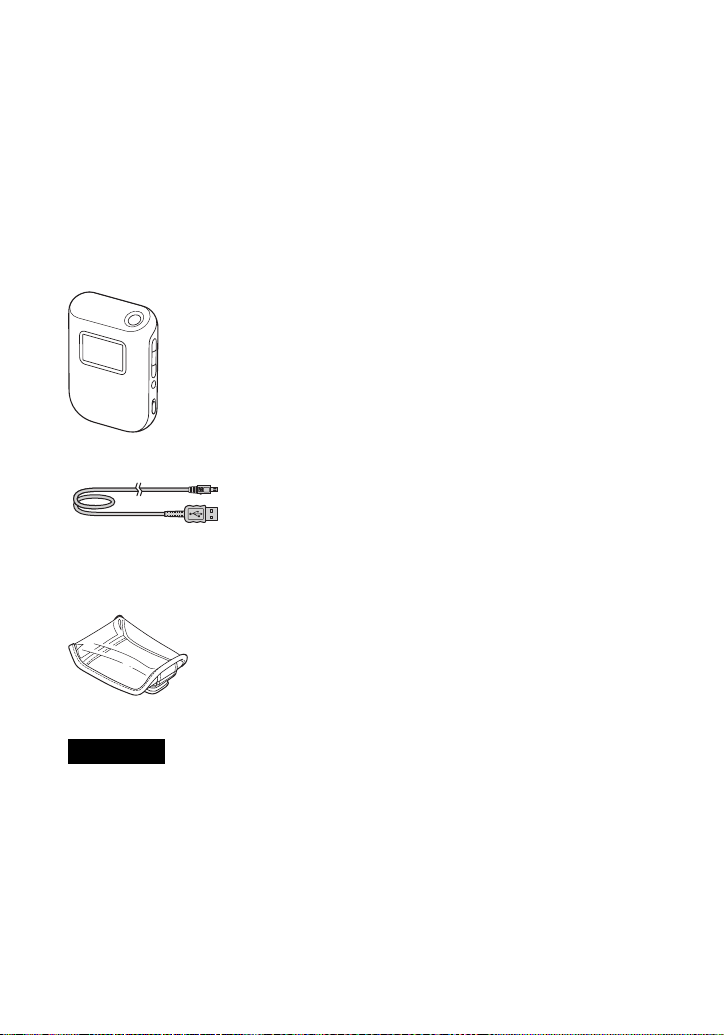
Kontrola
dodávaných
položiek
Skontrolujte, či ste v súprave s GPS
zariadením dostali aj nasledovné
príslušenstvo.
Číslo v zátvorkách indikuje počet kusov
dodávanej položky.
• GPS zariadenie (GPS-CS3) (1)
• USB kábel (1)
• CD-ROM disk “Aplikačný softvér
pre GPS zariadenie” (1)
• Puzdro (1)
• Návod na použitie v tlačenej verzii
Poznámka
S GPS zariadením sa nedodáva alkalická
batéria LR6 (veľkosť AA) ani Ni-MH batéria
HR6 (veľkosť AA).
8
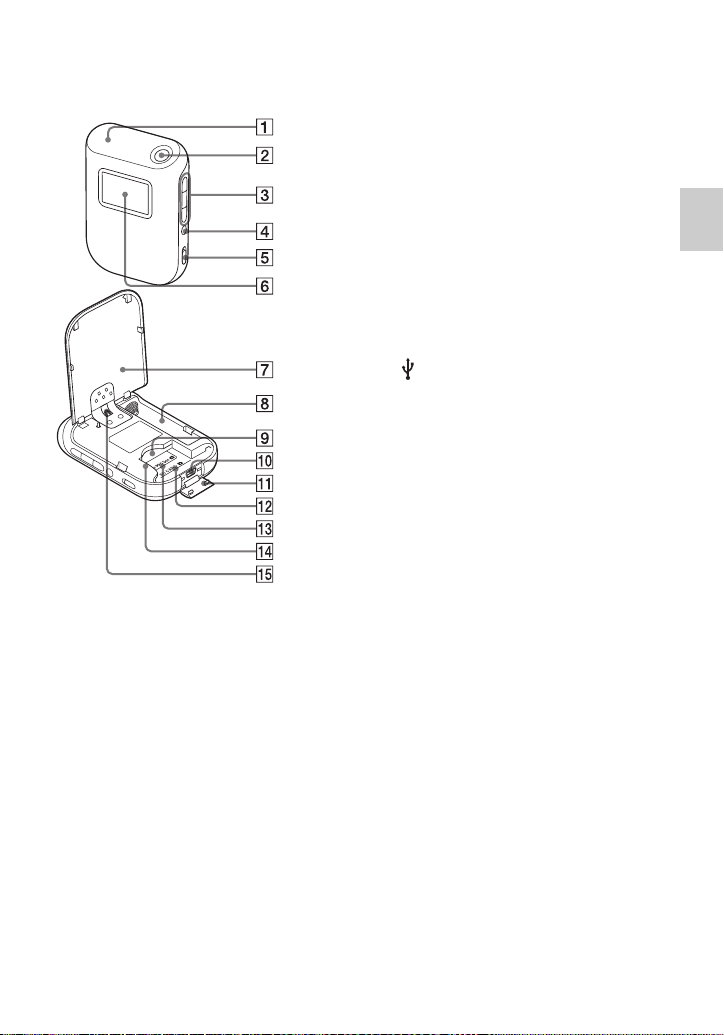
Popis častí
x
GPS zariadenie
AAnténa
BTlačidlo 1 (napájanie) (str. 11, 16)
CTlačidlá V/ENTER/v (str. 11)
DTlačidlo MENU (str. 11)
EPrepínač HOLD (str. 13)
FLCD displej
GKryt priestoru pre batériu (str. 14)
HPriestor pre batériu (str. 14)
ISlot pre kartu “Memory Stick Duo”/
SD Card (str. 22)
J (USB) konektor (str. 28)
KKryt USB konektora (str. 28)
LZnačka pre polohu karty SD Card
(str. 22)
MZnačka pre polohu karty
“Memory Stick Duo” (str. 22)
NVodiaca drážka pre kartu (str. 22)
OMiesto pre upevnenie popruhu
• Popruh sa nedodáva.
Pred použitím prečítajte
9
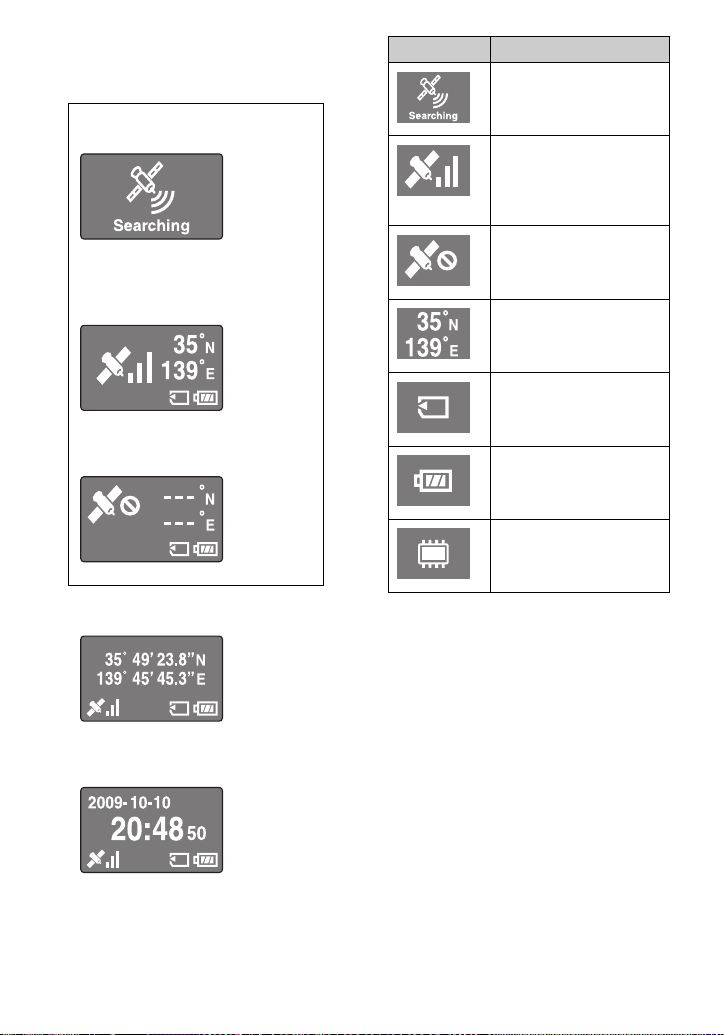
x
LCD displej
Zobrazenie stavu GPS signálu
Vyhľadávanie satelitov
Triangulácia (zameranie
aktuálnej polohy)
Ikony Význam
Vyhľadávanie GPS satelitov.
• Vyhľadávanie rádiových
signálov z GPS satelitov.
GPS zariadenie získava
informácie o polohe,
triangulácii a zaznamenáva
GPS signály. Pruhy v pravej
časti informujú o sile signálu.
Príjem GPS signálov nie je
možný. Nie je možné získať
informácie o polohe.
Zemepisná šírka (N/S)
a zemepisná dĺžka (E/W).
Je vložená karta “Memory
Stick Duo” alebo SD Card.
Triangulácia nemožná
Zobrazenie súradníc
Zobrazenie hodín
10
Stav batérie.
Nedostatočná kapacita
vstavanej pamäte.
• Ak GPS zariadenie nepoužijete cca
10 sekúnd, podsvietenie LCD displeja
zhasne. Stlačením ENTER ho znova zapnete.
• GPS zariadenie nezobrazuje dátum a čas,
kým neprijíma rádiový GPS signál.
V závislosti od podmienok používania GPS
zariadenia môžu byť v zobrazenom čase
určité nepresnosti.
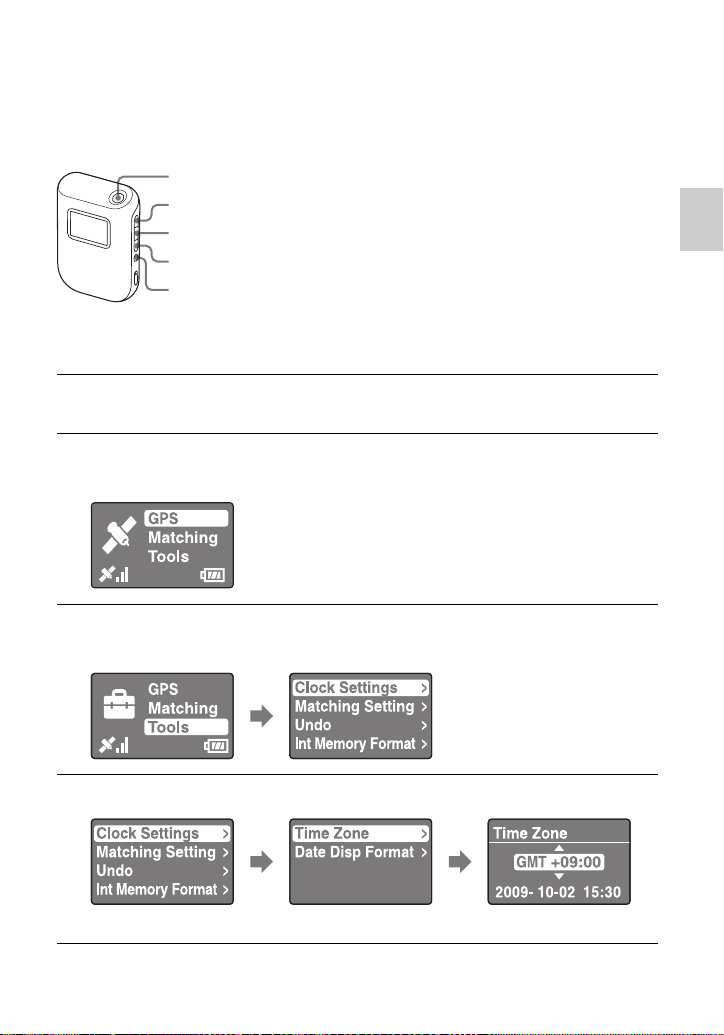
Zobrazenie Menu
x
Ovládanie GPS zariadenia
GPS zariadenie ovládajte pomocou zobrazeného Menu na LCD displeji stláčaním
tlačidiel na boku GPS zariadenia.
Tlačidlo 1 (Napájanie)
Tlačidlo V
Tlačidlo ENTER
Tlačidlo v
Tlačidlo MENU
Príklad: Nastavenie [Time Zone] (Časové pásmo)
Zatlačte a pridržte tlačidlo 1 (Napájanie).
1
Stlačte MENU.
2
Zobrazí sa hlavné Menu.
Stláčaním V/v zvoľte požadovanú položku a stlačte ENTER.
3
Zobrazí sa podponuka Menu.
ENTER
Pred použitím prečítajte
Želané nastavenie zvoľte opakovaním kroku 3.
4
ENTER ENTER
GPS zariadenie nezobrazuje dátum a čas, kým neprijíma rádiový GPS signál.
11
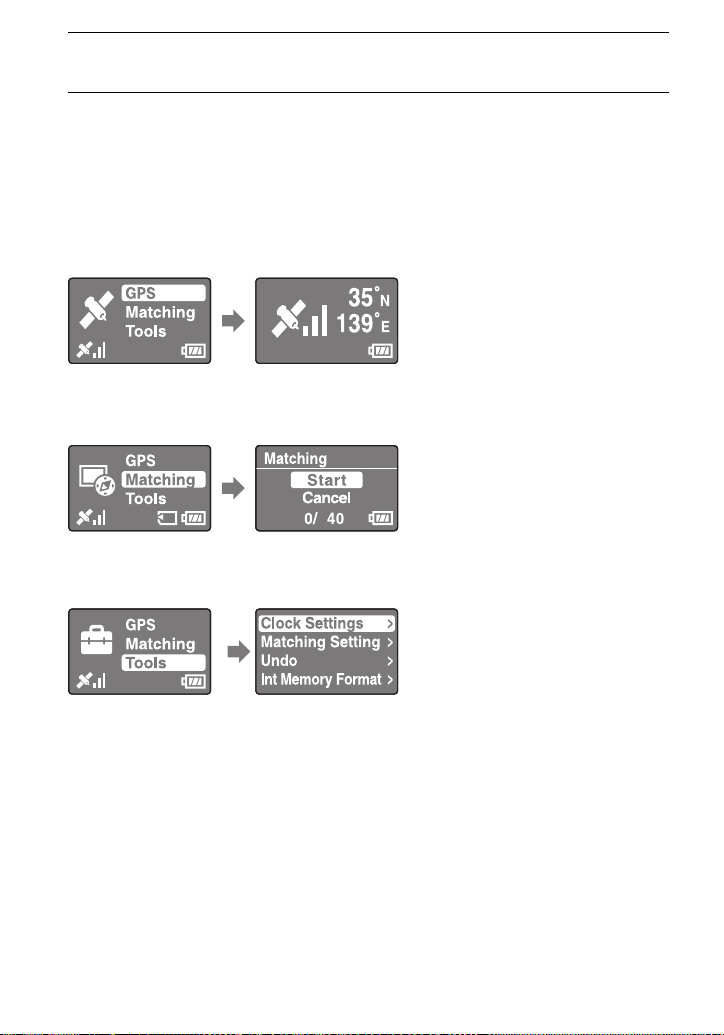
Stláčaním MENU obnovíte zobrazenie hlavného Menu.
5
x
Prehľad ponúk Menu
Hlavné Menu sa zobrazí po stlačení MENU.
GPS zariadenie má tri typy režimov Menu.
Zobrazenie pre režim [GPS]
Triangulácia a zaznamenávanie súboru GPS meraní (str. 16).
Zobrazenie býva rôzne podľa stavu aktuálnej triangulácie.
Zobrazenie pre režim [Matching] (Zosúladiť)
Aplikovanie informácií o polohe do obrázkov (str. 23).
Zobrazenie pre režim [Tools] (Nástroje)
Zmena nastavení GPS zariadenia.
x [Clock Settings] (Nastavenie hodín)
Vykonávanie časových nastavení.
[Time Zone] (Časové pásmo): Nastavenie časového posunu medzi Greenwichským
časom (GMT) a časom v mieste, kde práve používate GPS zariadenie.
[Date Disp Format] (Formát dátumu): Nastavenie formátu zobrazovania dátumu
(rok, mesiac, deň).
x [Matching Settings] (Nastavenie zosúladenia)
Zvoliť je možné [Matching] (Zosúladiť) alebo [Quick Matching] (Rýchle zosúladenie) (str. 25).
x [Undo] (Späť)
Odstránenie informácií o polohe z obrázkov, do ktorých sa tieto naposledy aplikovali
pomocou GPS zariadenia (str. 25).
12
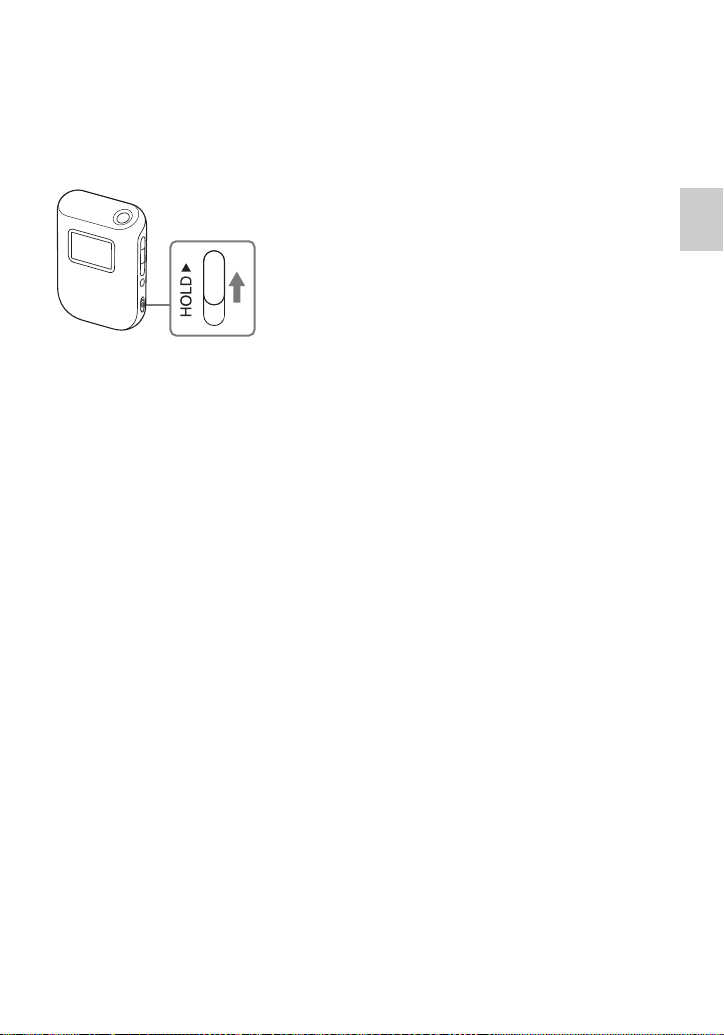
x [Int Memory Format] (Formátovať vstavanú pamäť)
Formátovanie vstavanej pamäte GPS zariadenia (str. 19).
Ochrana pred prerušením triangulácie
Môžete zabrániť náhodnému neželanému stlačeniu tlačidiel na GPS zariadení (v batohu
a pod.) počas triangulácie.
Posuňte prepínač HOLD nahor.
Ak chcete znova GPS zariadenie používať, posuňte prepínač HOLD nadol.
Pred použitím prečítajte
13
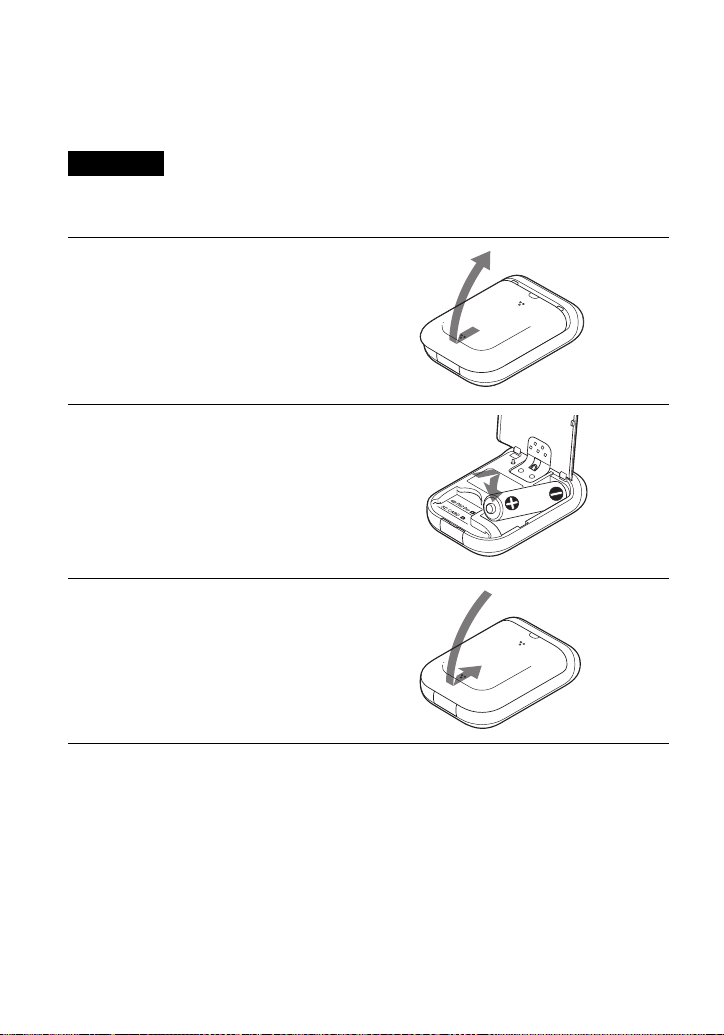
Krok 1 Nahranie precestovanej trasy
Vloženie batérie
Používať môžete jednu z nasledovných batérií.
• Alkalická batéria LR6 (veľkosť AA)
• Ni-MH batéria HR6 (veľkosť AA) (odporúčaná)
Poznámka
Výdrž alkalickej batérie LR6 (veľkosť AA) sa skracuje pri teplote pod 25°C. Odporúčame používať
Ni-MH batériu.
Otvorte kryt priestoru pre batériu.
1
Vložte batériu. Pri vkladaní
2
batérie dodržte polaritu na batérií
s označením e/E v priestore
pre batériu.
• Podľa obrázka vpravo vložte najskôr stranu
s označením E.
Zatvorte kryt priestoru pre batériu.
3
x
Vybratie batérie
Vypnite napájanie, GPS zariadenie pridržte s krytom priestoru pre batérie otvoreným
nahor a vyberte batériu.
Batéria nesmie spadnúť.
14
